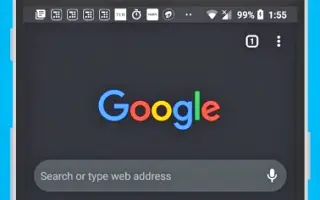Тази статия е ръководство за настройка с екранни снимки за тези, които търсят как да активират тъмен режим в Chrome за Android.
Както всички други уеб браузъри за Android, Google Chrome има тъмен режим. Превключването на темата на устройството по подразбиране на Тъмна автоматично активира тъмния режим на браузъра Chrome.
За да активирате тъмен режим в Chrome за Android, просто превключете темата на устройството си на тъмен режим. Ако обаче не искате да превключите към тъмна тема на Android, трябва ръчно да активирате тъмен режим в Chrome.
По-долу споделяме как да активирате тъмен режим в Chrome за Android. Продължете да превъртате, за да го проверите.
Активиране на тъмен режим в Chrome
По-долу споделяме ръководство стъпка по стъпка за това как да активирате тъмен режим в Chrome за Android .
- Първо изтеглете и инсталирайте най -новата версия на Chrome на устройството си с Android . Ако вече имате инсталиран Chrome, ще трябва да актуализирате приложението.
- След като се актуализира, трябва да отворите Chrome и да докоснете трите точки в горния десен ъгъл .
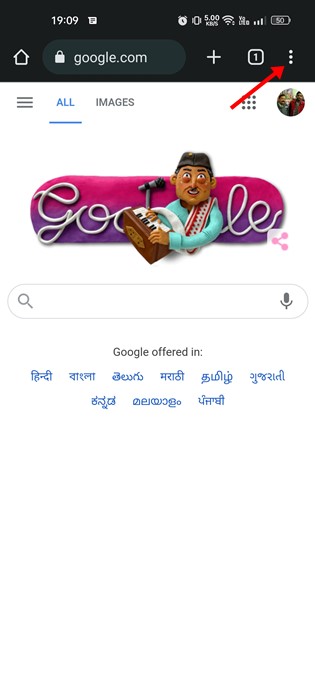
- Докоснете Настройки от списъка с опции, който се появява след това .
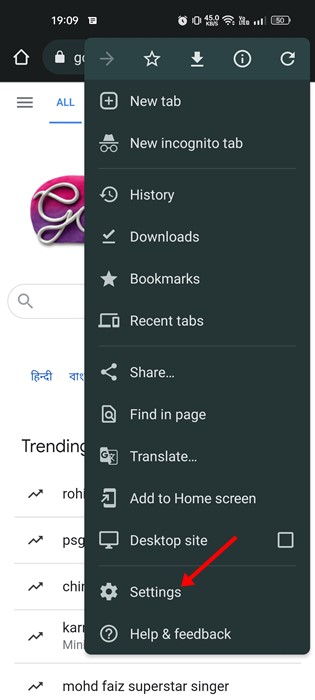
- Сега в настройките на Chrome превъртете надолу до секцията Основи и докоснете Теми .
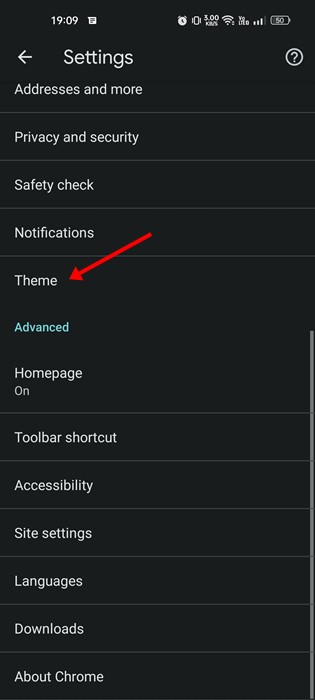
- Вече има три опции под Теми: Системни настройки по подразбиране, Светло и По-тъмно.
- Изберете Тъмна тема, за да активирате Тъмния режим .
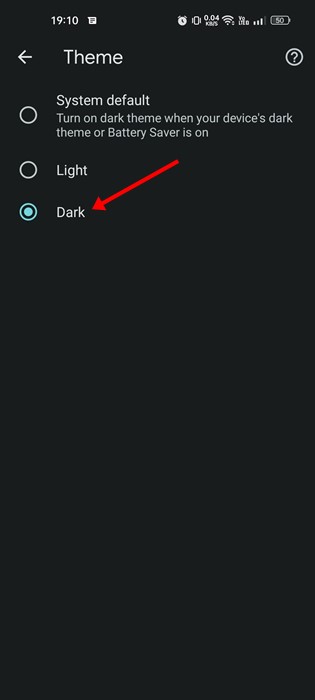
- Изберете “ Светла “ тема , за да деактивирате тъмния режим .
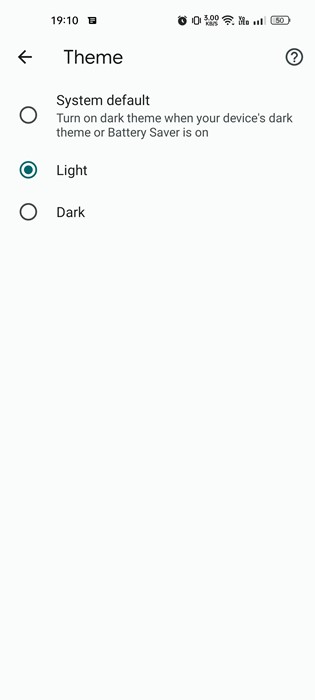
Това ще активира тъмен режим в Chrome за Android.
По-горе видяхме как да активирате тъмен режим в Chrome за Android. Надяваме се, че тази информация ви е помогнала да намерите това, от което се нуждаете.